如何下載、安裝和更新羅技 M705 驅動程序
已發表: 2023-04-15這篇文章概述了在 Windows 11/10 上毫無問題地下載或更新 Logitech M705 驅動程序的幾種令人難以置信的方法。
在電子領域,羅技是家喻戶曉的品牌。 每個遊戲玩家、職業人士、學生和許多其他喜歡功能強大且具有高級功能的電子產品的用戶都熟悉這個名字,並把它放在快速撥號上。 該公司銷售各種小工具,包括揚聲器、相機、鼠標和鍵盤。 羅技 M705 遊戲鼠標就是該公司的一款此類設備。 您找不到比這一款更好或更通用的遊戲鼠標了。
但是,如果您不小心在 Windows 設備上使用了鼠標,則可能會遇到問題。 過時的鼠標驅動程序是造成這些問題的主要原因。 為了避免將來出現與鼠標相關的問題,您應該在 Windows 10 或 11 上安裝羅技 M705 驅動程序。
因此,我們為您提供了這篇文章,以幫助您完成同樣的工作。 您可能會在此處找到安裝鼠標驅動程序和使用設備的簡單過程。
在 Windows 10/11 上執行 Logitech M705 驅動程序下載和更新的方法
這篇有用文章的以下部分介紹了更新和下載適用於 Windows 11/10 和其他 Windows 設備的 Logitech M705 鼠標驅動程序的最佳方法。 要安裝最新版本的驅動程序,請先瀏覽每個選項,然後選擇您最喜歡的一個。
方法 1:訪問羅技支持頁面
如果您對手動過程有信心,請下載 Logitech M705 驅動程序。 要安裝驅動程序,請訪問羅技官方支持網站。 您可以在支持頁面上找到適用於您的操作系統的必要更新。 查看下面的說明列表以獲取相同的信息:
- 單擊鏈接訪問羅技官方支持頁面。
- 要查找M705 遊戲鼠標,請使用頁面的搜索框。 通過單擊選擇需要更新驅動程序的鼠標。
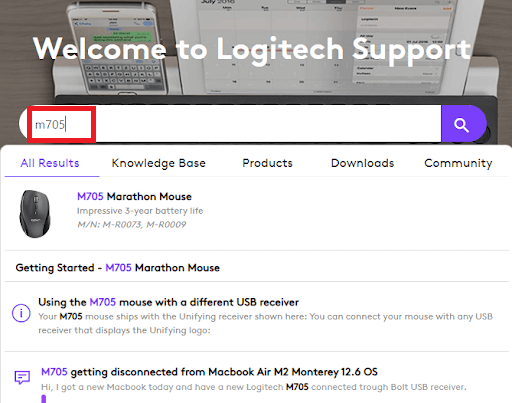
- 單擊產品說明左側窗格中的下載按鈕。
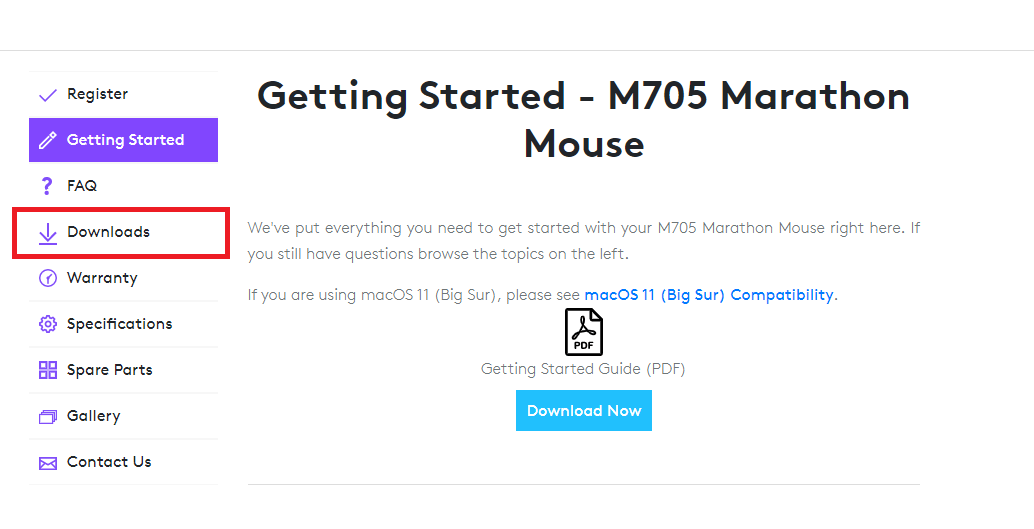
- 從下拉菜單中選擇您當前使用的操作系統。
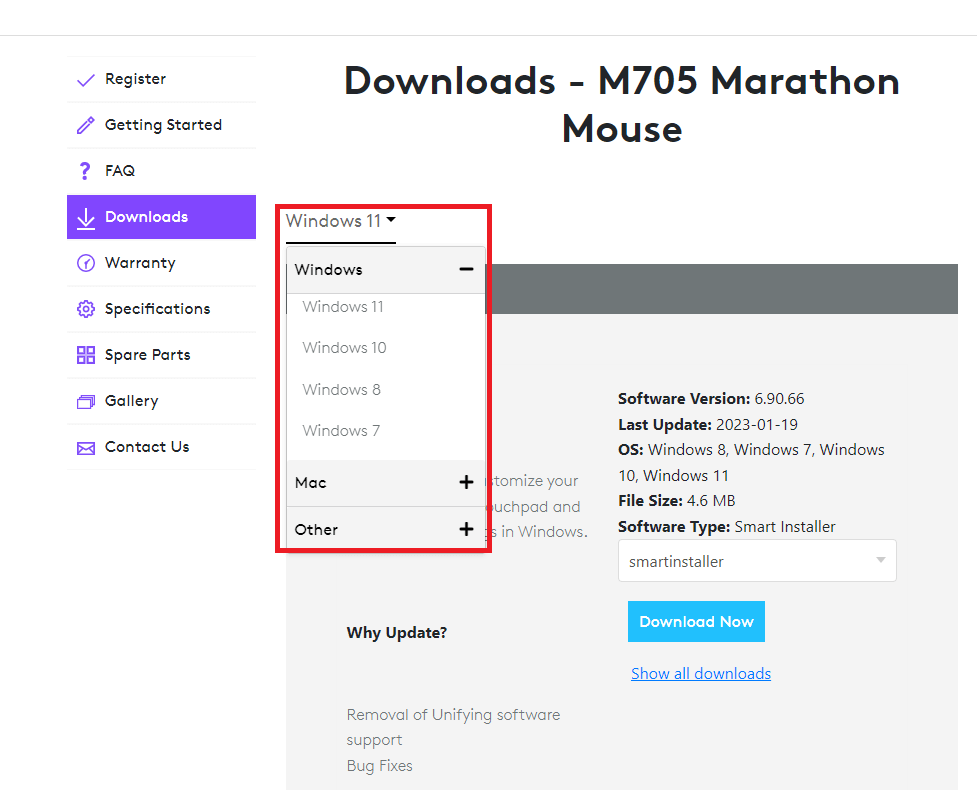
- 選擇“固件更新工具”菜單項或任何其他與驅動程序相關的類別。
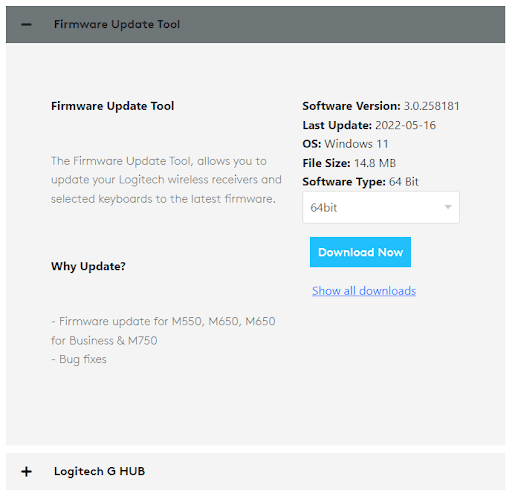
- 選擇您當前使用的操作系統版本(64 位或 32 位)。
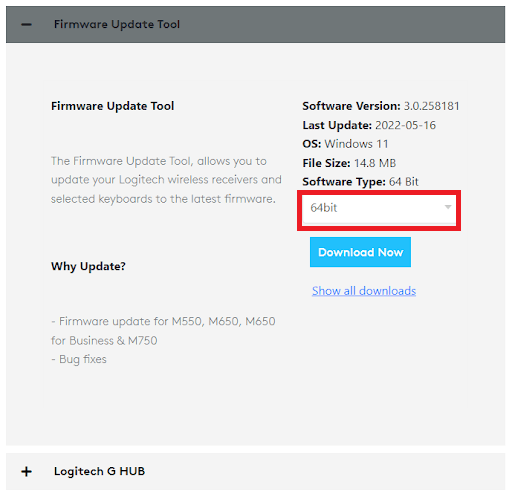
- 單擊“立即下載”選項開始安裝
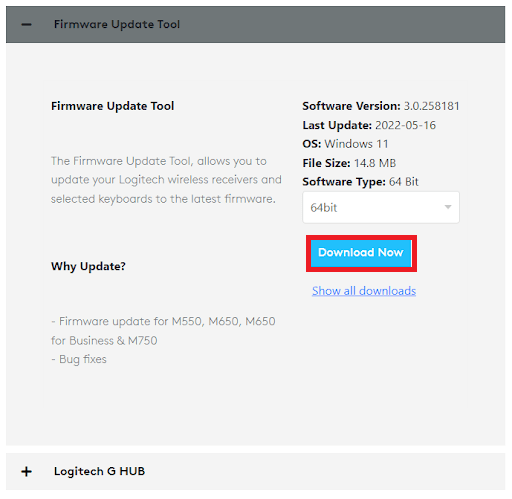
如果使用此技術無法安裝 Logitech M705 鼠標驅動程序,請嘗試下面的下一個。
另請閱讀:如何下載和更新 Logitech M325 驅動程序
方法二:使用設備管理器的幫助
設備管理器是 Windows 集成的實用程序,用於管理鏈接和集成的設備。 您可以使用此程序在 Windows 11 或 Windows 10 上快速安裝羅技 M705 驅動程序。 下面還給出了更新工具的使用說明,以便更好地幫助您:
- 首先在 Windows 設備上啟動設備管理器。 要啟動該工具,請右鍵單擊“開始”菜單。
- 當該工具顯示在屏幕上時,雙擊“鼠標和其他定點設備”類別。
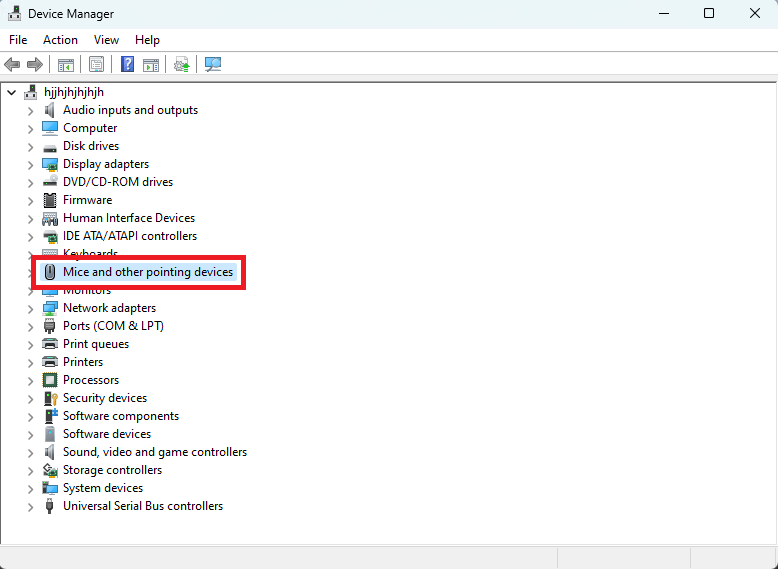
- 右鍵單擊類別中的 Logitech M705 設備時,從上下文菜單中選擇更新驅動程序選項。
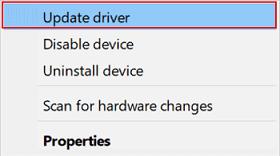
- 現在,您的系統會提示您指定要查找和執行更改的類型或方法。 要繼續,請選擇自動搜索驅動程序更新。
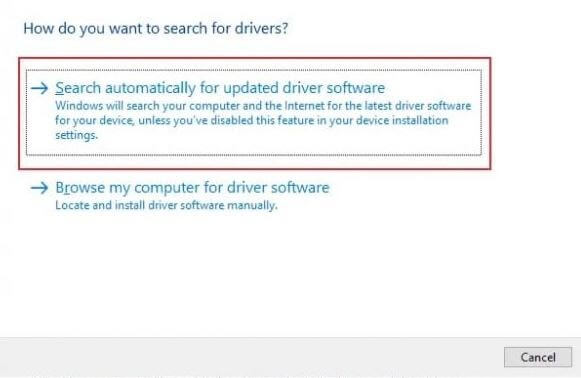
- 現在您所要做的就是按照屏幕上的說明更新驅動程序。
- 完成此過程後重新啟動計算機將使修改生效。
如果此 Logitech M705 鼠標驅動程序更新不適合您,請嘗試下一個。

方法 3:使用 Windows 更新更新驅動程序
有時,將 Windows 操作系統更新到最新版本也可能有助於您執行 Logitech M705 驅動程序。 為此,您需要藉助以下步驟:
- 單擊任務欄的搜索部分,鍵入檢查更新,然後按Enter鍵。
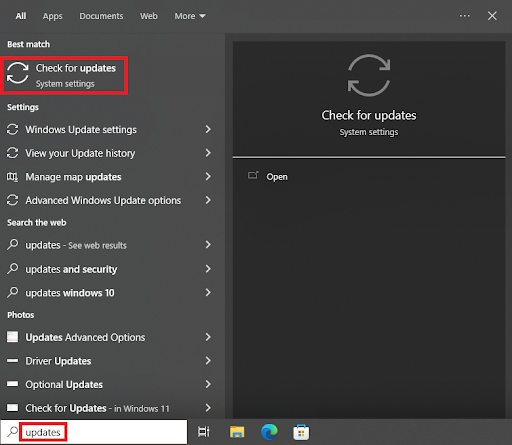
- 工具加載後,單擊“檢查更新”按鈕繼續。
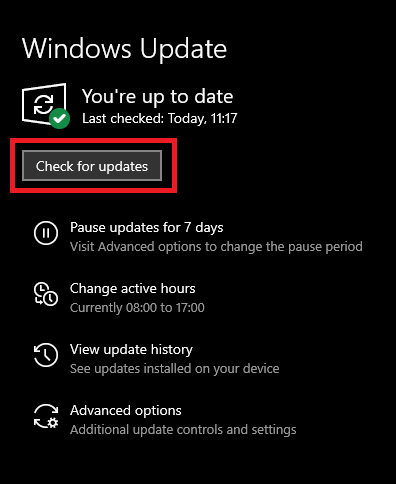
- 如果有任何更新可用,請單擊“下載並安裝”按鈕以獲取它們。
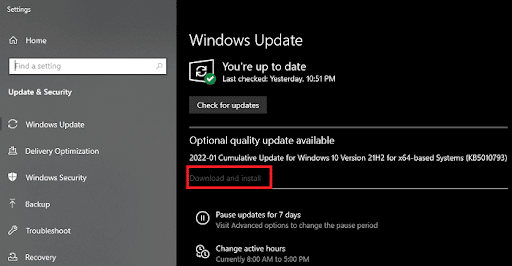
如果以上三種手動方法都不適合您,請嘗試下面提供的自動解決方案。
另請閱讀:如何下載和更新 Logitech M570 驅動程序 [最新]
方法 4:使用 Bit Driver Updater 進行更新
如果您認為上述用於下載和更新 Logitech M705 驅動程序的手動過程很困難。 您也可以使用第三方的驅動更新程序。 除了驅動程序升級以獲得更好的控制之外,此類程序還包括其他有用的功能。
Bit Driver Updater 是這些實用程序中最好的。 在 Windows 11/10/ 和其他 Windows 操作系統版本上,可以訪問此實用程序。 只需單擊一下,該程序即可為所有類型的驅動程序提供簡單的更新。 此外,您還可以使用該工具進行各種其他活動。
該工具在備份驅動程序和根據需要恢復它方面做得非常出色。 此外,您可以輕鬆地跳過任何您想要的驅動程序的更新。 該程序可以訪問大型驅動程序數據庫,並可以更新各種設備。 這包括鼠標、鍵盤、打印機、掃描儀、USB 端口、網絡設備、圖形卡等的驅動程序。
但是,羅技 M705 驅動程序安裝可以使用該工具完成。 Bit Driver Updater 還允許您放棄更新。 但是,除非絕對必要,否則您不應跳過更新。 當您更新驅動程序時,系統的性能會提高並且您的設備會完美運行。 該工具具有無限多樣的功能。 當您下載並使用該程序時,您會發現所有這些。 暫時使用下面列出的方法更新帶有 BDU 的驅動程序。
如何使用Bit Driver Updater更新Logitech M705鼠標驅動?
使用下面列出的步驟獲取適用於 Windows 11/10 的 Bit Driver Updater 和 Logitech M705 驅動程序:
- 首先,通過單擊下面的下載圖標獲取Bit Driver Updater 安裝程序。
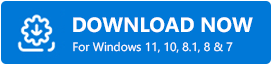
- 在您的 Windows 設備上安裝設置。 安裝完成後運行程序以繼續更新。
- 系統應該立即開始尋找過時的驅動程序。 如果掃描驅動程序沒有立即啟動,則應選擇它。 該程序現在將徹底搜索您的系統以查找過時的驅動程序。
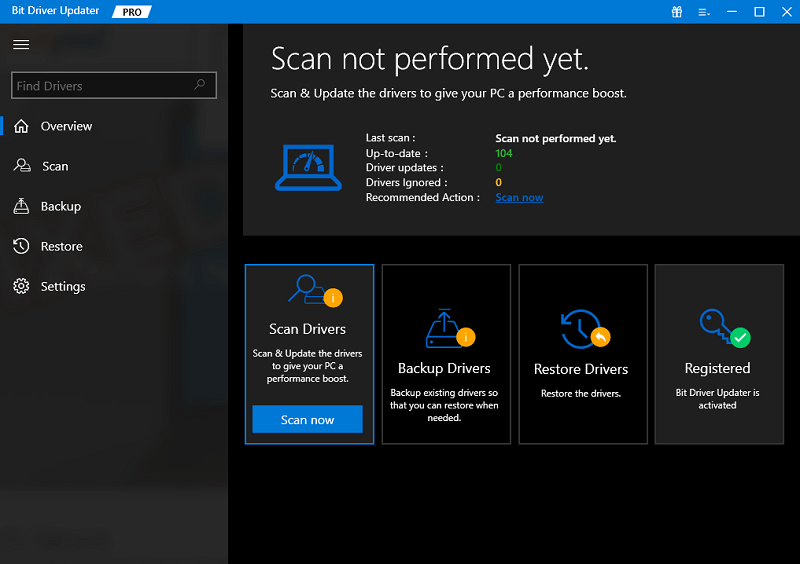
- 掃描完成後,選擇全部更新以安裝所有驅動程序的最新更新。 要獲取特定和個別的驅動程序更新,您還可以單擊“立即更新”選項。
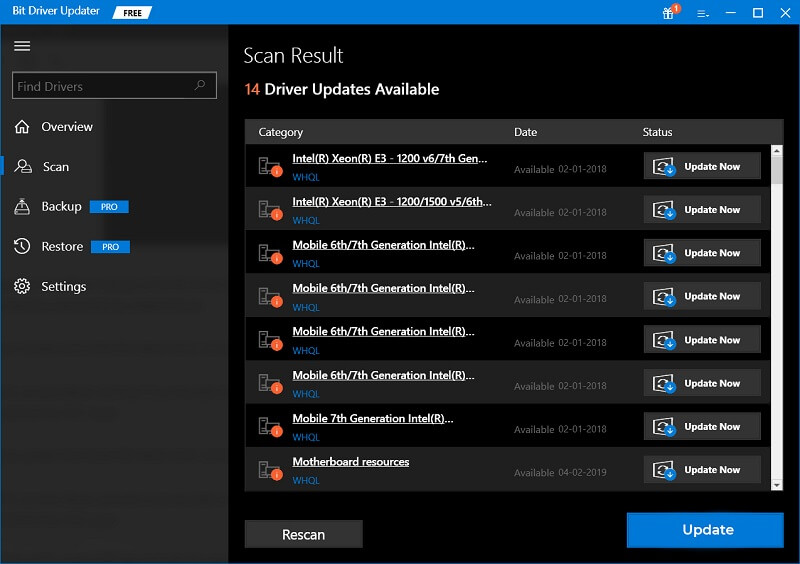
- 整個過程完成後,單擊將顯示在系統 UI 上的重新啟動系統按鈕。
Windows 11/10 上的 Logitech M705 驅動程序下載和更新:成功
在這裡,我們將總結安裝上面概述的最新鼠標驅動程序的過程。 我們希望羅技 M705 驅動程序安裝對您來說應該很順利。 如果您遇到任何問題,我們隨時為您提供幫助。 在下面的評論部分給我們寫信,我們會很好地回答您的問題。
另請閱讀:如何下載和更新羅技 G305 驅動程序
我們也非常重視您的建議和幫助。 訂閱我們的時事通訊,獲取有關 Techpout 博客的快速實時更新。 此外,請在 Facebook、Twitter、Instagram、Pinterest 和 Tumblr 上關注我們,獲取更多有用的文章,例如這篇關於如何獲取羅技 M705 鼠標驅動程序的文章。
